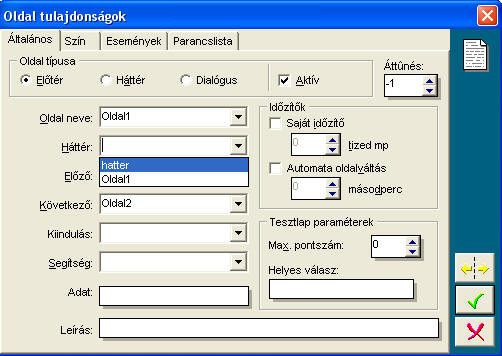| 16.
Lapoda 2. - Cimkék és gombok az oldalon Nyissuk meg a tanult módon a Lapoda multimédia szerkesztőt! Válasszuk a korábban szerkesztett proba.lpk lapoda könyvet és kattintsunk a Létező könyv megnyitása nyomógombra! CIMKÉK
A
Cimke tulajdonságok
ablak első, Általános
fülecskéjén a cimkében megjelenő szöveget írjuk át (LAPODA GYAKORLÓ
FELADATOK). Tegyünk pipát a
Beállítások
mező Méretezhető
kijelölő négyzetébe, és állítsuk az igazítást középre. Vegyük észre,
hogy a cimke elem tartalma azonnal a
Felirat sávban
szereplő szöveg lesz.
Először állítsuk be a Betű készletet, majd a méretet a Magasság számlálómezőben! Legyen a betű típusa árnyékolt! A betűszínt és az árnyék színét az alsó színpalettáról válasszuk ki!
Azt fogjuk tapasztalni, hogy
a nagyobb betűméret miatt a cimke mezőben nem látszik a teljes felirat.
Helyezzünk el az oldalon egy új cimkét, melynek szövege: ">Saját nevünk< első Lapoda könyve"! A betű mérete 30 pont, színe kék, típusa: Arial, Stílusa dőlt és aláhúzott! Igazítsuk a szöveget cimkén belül középre. A cimke jobb széle legyen 750 pixelnél, teteje pedig 500 pixelnél! Ez utóbbi beállításokat egérrel történő vonszolással is megoldhatjuk, míg a pontos pozíciót a Cimke tulajdonságai ablak Általános fülén írhatjuk be.
Vegyük észre, hogy az új
cimke beszúrásakor az
Elem-listában
már két címke (a
Cimke1 és Cimke2)
szerepel. A kijelölt cimke itt kék mezőben látszik. A kis zöld lakat azt
jelenti, hogy a cimke mozgatható és méretezhető. Ha az alakzatot
rögzíteni akarjuk, kattintsunk a lakatra, amely bezárul, és az elem
helye és mérete nem változtatható. (Ez a funkció úgy is megoldható,
hogyha a Cimke
tulajdonságok Általános
fülén kivesszük a pipát a
Méretezhető
és a Mozdítható
jelölő négyzetből.) A feloldáshoz kattintsunk újra a kis lakatra. OLDALBEÁLLÍTÁSOK A lapoda könyv oldalak összességéből áll. A könyvben létrehozott oldalak az Oldal listában láthatók. Az oldalak neve automatikusan Oldal1, Oldal2..., de ez meg is változtatható.
Az Oldal tulajdonságok ablakban állíthatjuk be az adott oldal jellemzőit. Ez az ablak az adott oldal üres területére jobb gombbal kattintva megjelenő Oldal tulajdonságai menüből érhető el. A menü megnyitása előtt a program figyelmeztet, hogy el kell mentenünk az eddigi változtatásokat.
Az ablakban beállíthatjuk,
hogy az oldal Előtér
vagy Háttér
legyen-e, megadhatjuk az
Áttűnés
menüben, hogy milyen módon váltsák egymást a következő oldalak (az
áttűnést 1...30-ig számok jelzik, sajnos előnézet itt nincs),
beállítható az időzítőben az is, hogy hány másodperc elteltével lépjen a
program a következő oldalra.
Az ablak másik fülecskéjén az oldal színei értelemszerűen állíthatók be.
Háttéroldal létrehozása A háttéroldal az előtéroldal mögött jelenik meg, minden eleme látszik és használható az előtéroldalról is. A háttéroldal egy olyan réteg, amely az előtéroldal alatt helyezkedik el.
GOMB AZ OLDALON A gomb speciális feladattal ellátott vezérlő elem. Az előbb létrehozott háttéroldalra tegyünk egy gombot, amellyel a következő oldalra léphetünk!
Ehhez kattintsunk a bal oldali Elempaletta Gomb elemére, utána pedig a munkalap egy helyére. Itt megjelenik a Gomb1 elem, amelyet egérrel vonszoljunk az oldal megfelelő részére. Itt rögzíthetjük is az elemet a zöld lakatra kattintva az Elem listában.
A Gomb1 elem területén jobb gombbal kattintva hívjuk elő a helyi menüt és nyissuk meg a Nyomógomb tulajdonságok ablakot!
A
Gomb1
nevéhez ne nyúljunk - a program így tartja nyilván ezt az elemet. A
feliratát módosítjuk
TOVÁBB-ra. Ezek után rendeljük a háttéroldat az Oldal1-hez!
Kattintsunk az
Oldal listában
az Oldal1-re!
Válasszuk az Oldal
tulajdonságokat! Ha ezek után új oldalakat hozunk létre, ezek az oldalak öröklik az első oldal beállításait, így hátterét is. Már most, az első oldalon érdemes beállítani az áttűnést 1...30 között egy adott értékre, hogy az áttűnési effektusok is öröklődjenek. Mentsük a változtatásokat a Mentés ikonra kattintva. TOVÁBBI FELADATOK:
1., Hozzuk létre az
Oldal2
és Oldal3
oldalakat!
2., Helyezzünk el az
Oldal2
és Oldal3
oldalakon egy-egy új nyomógombot, amellyel az előző oldalra léphetünk!
3., Hozzunk létre a
hatter
oldalon egy olyan gombot, amellyel kiléphetünk a könyvből! |
 A
Lapodában a cimke
rövid szövegeket tartalmaz.
A
Lapodában a cimke
rövid szövegeket tartalmaz.
 A
munkalapon az ábra szerinti nyers elem jelenik meg. Ennek megjelenését
úgy módosítjuk, hogy jobb gombbal a cimke területére kattintunk, és a
megjelenő helyi menü
Tulajdonságok
pontját választjuk:
A
munkalapon az ábra szerinti nyers elem jelenik meg. Ennek megjelenését
úgy módosítjuk, hogy jobb gombbal a cimke területére kattintunk, és a
megjelenő helyi menü
Tulajdonságok
pontját választjuk: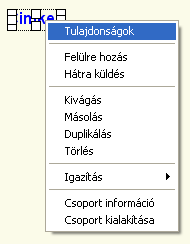

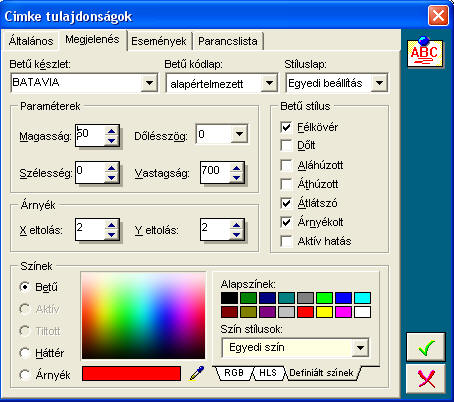

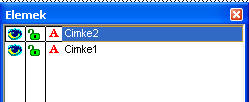
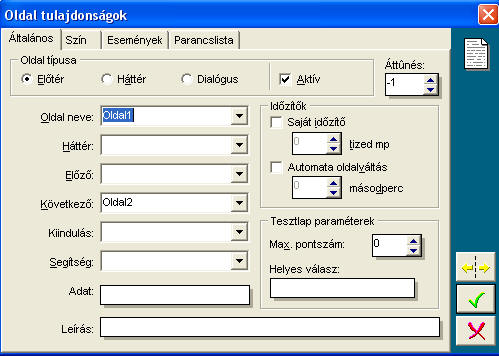
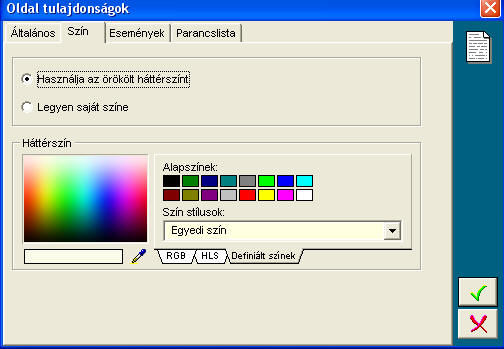
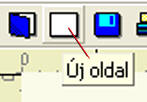
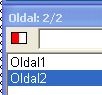 A
létrehozáshoz kattintsunk a
Gyorsító eszköztár Új oldal
gombjára! A
létrehozás előtt el kell mentenünk az előző oldalon létrehozott
módosításokat. Az oldal listában megjelenik és aktív az
Oldal2
oldal neve. Most válasszuk a helyi menüből az
Oldal tulajdonságait.
A
létrehozáshoz kattintsunk a
Gyorsító eszköztár Új oldal
gombjára! A
létrehozás előtt el kell mentenünk az előző oldalon létrehozott
módosításokat. Az oldal listában megjelenik és aktív az
Oldal2
oldal neve. Most válasszuk a helyi menüből az
Oldal tulajdonságait. A panelon válasszuk a
Háttér
típusú oldalt, és írjuk be a nevét
(hatter)!
A többi beviteli mező nem él, hiszen a háttéroldalnak nem lehet háttere
és nincs előző és következő oldala sem.
A panelon válasszuk a
Háttér
típusú oldalt, és írjuk be a nevét
(hatter)!
A többi beviteli mező nem él, hiszen a háttéroldalnak nem lehet háttere
és nincs előző és következő oldala sem.